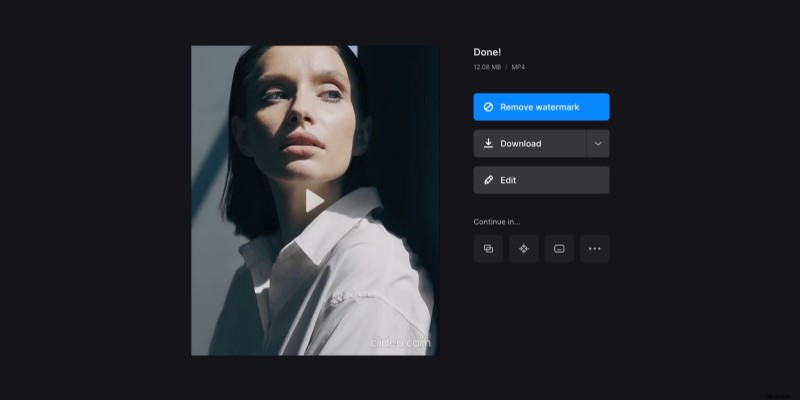Pas het formaat van de video aan zodat het overeenkomt met de specificaties van de Pinterest-videopin
Deze bron heeft zojuist een nieuwe functie opgeleverd:u kunt nu niet alleen statische afbeeldingen vastzetten, maar ook opnames. Er zijn echter bepaalde limieten, dus laten we even kijken naar enkele essentiële specificaties voor Pinterest-videopins:
- Video-extensie:MP4, MOV, M4V.
- Maximale bestandsgrootte:2 GB.
- Duur:van 4 seconden tot 15 minuten.
- Aanbevolen beeldverhouding:Vierkant (1:1), Staand (9:16), 2:3, 4:5.
Raadpleeg voor meer informatie de officiële handleiding over het vastzetten van een video op Pinterest.
Omdat je video aan specifieke criteria moet voldoen, moet je het formaat wijzigen voordat je het plaatst. En dat is waar de Clideo-service goed van pas komt!
U kunt gratis bestanden tot 500 MB uploaden en zo veel projecten per dag verwerken als u wilt. Clideo werkt online vanuit een browser, dus u hoeft geen applicaties aan te schaffen, te installeren en in te stellen. En last but not least:Clideo brengt u nooit kosten in rekening voor extra functionaliteit. Open het gewoon en gebruik het meteen!
En hier is het plan:
-
Upload een video naar de tool
Open de Video Resizer van Clideo in uw favoriete browser. Zorg ervoor dat de internetverbinding stabiel en snel is. Upload vervolgens een video die u wilt vastzetten op een van de volgende manieren:
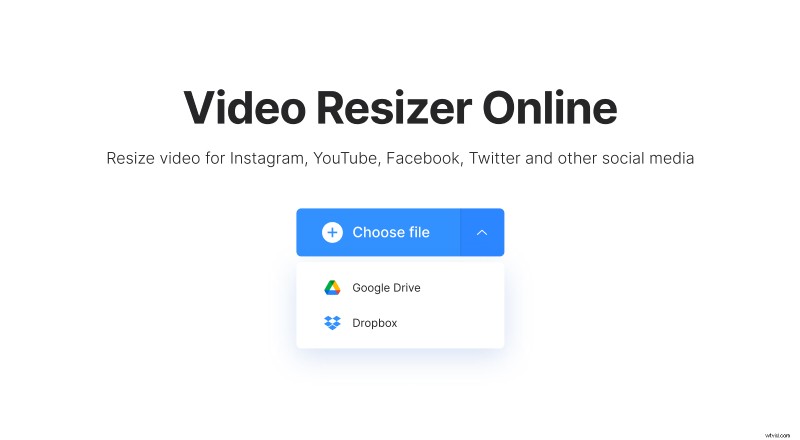
- Sleep gewoon een bestand naar de startpagina van de tool.
- Ga naar het blauwe deelvenster 'Bestand kiezen' en selecteer de opname van je apparaat.
- Roep het vervolgkeuzemenu aan de rechterkant van het deelvenster op en importeer een video uit Google Drive of Dropbox.
-
Verklein de video voor een Pinterest-pin
Ga naar het gedeelte "Formaat wijzigen voor" aan de rechterkant van de speler. Selecteer "Pinterest" in het eerste veld en een videotype in het tweede. Je kunt ook een ander sociaal medium en het bijbehorende bericht kiezen, of voor de optie "Aangepast" gaan en de benodigde beeldverhouding instellen.
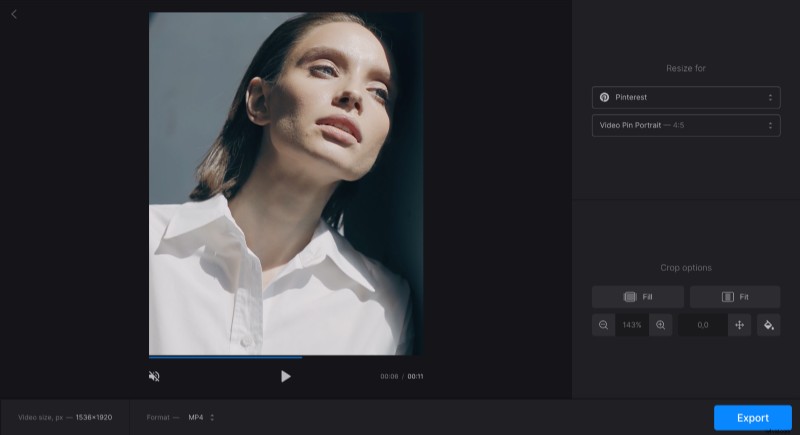
In dat geval moet u de breedte of hoogte van de video invoeren en de tweede parameter verschijnt automatisch. U kunt ook het kettingsymbool uitschakelen en beide parameters handmatig instellen, zonder dat er een beeldverhouding is toegewezen.
Kies vervolgens voor een bijsnijdoptie:u kunt het kader vullen met een afbeelding of uw opname aan het kader aanpassen. Als er zwarte zijbalken over zijn, kunt u hun kleur wijzigen of ze vervagen.
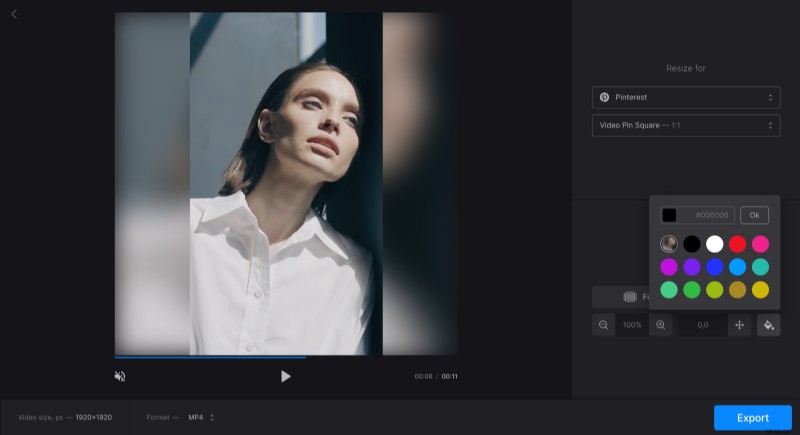
Vergeet niet een videoformaat te selecteren voordat u uw project indient. Wanneer u klaar bent, drukt u op de knop "Exporteren" en wacht u enkele ogenblikken.
-
Sla de verkleinde video op
Geef de video de laatste run om er zeker van te zijn dat je het leuk vindt wat je hebt. Als dat het geval is, kunt u het downloaden naar uw apparaat of toevoegen aan cloudopslag. Als u een klein watermerk wilt verwijderen of hetzelfde project wilt blijven bewerken in andere Clideo-tools, overweeg dan om uw account te upgraden naar Clideo Pro.